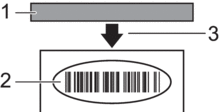Página inicial > Resolução de problemas > Problemas com a impressão
Problemas com a impressão
Problemas com a impressão
| Problema | Solução |
|---|
| O indicador LED não está aceso. |
|
| A impressora não imprime ou é recebido um erro de impressão. |
|
| É apresentado um erro de transmissão de dados no computador. |
|
| Quero cancelar o trabalho de impressão atual. | Prima  enquanto a impressão está em pausa. enquanto a impressão está em pausa. |
| A qualidade de impressão é fraca. | Há poeiras ou sujidade na cabeça de impressão ou no rolo, impedindo a sua rotação livre? Limpe a cabeça de impressão ou o rolo. Para obter mais informações |
| A impressora não alimenta o papel. |
|
| A impressora alimenta papel de forma contínua. |
|
| A impressora não faz uma pausa entre etiquetas. |
|
| Ocorre um erro quando o rolo não pode ser alimentado até ao início da impressão. | Se ocorrer um erro de alimentação, utilize a opção Definição do formato do papel da Ferramenta de definições da impressora para atribuir as definições corretas de papel à impressora. |
| A impressora está no modo de arrefecimento. | A cabeça térmica está demasiado quente. A impressora para e apenas retoma a impressão depois de a cabeça térmica ter arrefecido. A cabeça térmica pode aquecer demasiado se estiver a imprimir um grande número de etiquetas. Quando a cabeça térmica fica demasiado quente, pode produzir imagens fora da área de impressão. Para evitar ou retardar o sobreaquecimento, certifique-se também de que a impressora possui ventilação adequada e não está situada num espaço fechado. Se a impressora tiver de arrefecer por ter sobreaquecido devido ao tipo de rolo utilizado ou ao conteúdo da etiqueta, a impressão pode demorar mais tempo do que o habitual.
|
| Quero repor as definições da impressora/eliminar os dados transferidos do computador. |   Informações relacionadas Informações relacionadas |
| Não é possível fixar a cabeça de impressão. | A cabeça de impressão não pode ser fixa se a mola da cabeça de impressão estiver saída. Posicione corretamente a mola da cabeça de impressão e tente de novo.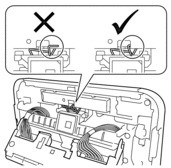 |
| O papel não é ejetado corretamente ao utilizar o descolador de etiquetas opcional. | O sensor do descolador de etiquetas foi exposto a luz solar direta? Se o sensor do descolador de etiquetas tiver sido exposto a luz solar direta, o papel carregado pode não ser detetado corretamente. Utilize a impressora num local não exposto a luz solar direta. |
| Ao imprimir através do cabo USB, a impressora pausa repetidamente e depois retoma a impressão. |
No Windows 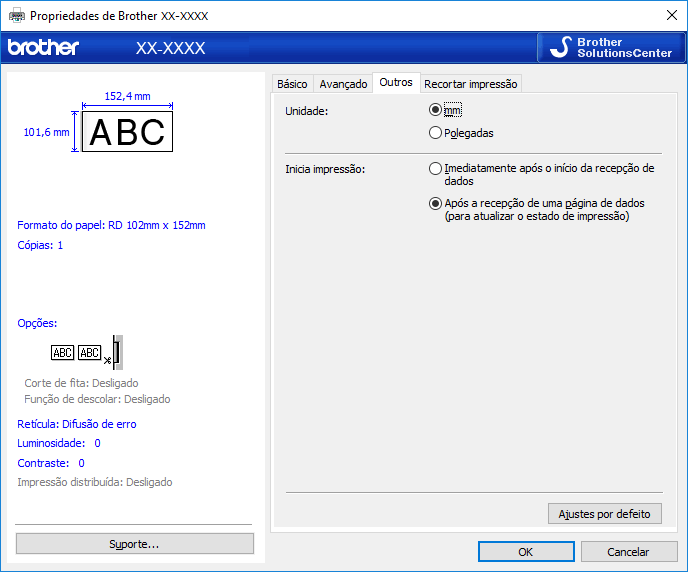 |
| Não é possível ler códigos de barras impressos através de aplicações distintas do P-touch Editor. | Se os dados dos códigos de barras tiverem sido criados utilizando uma orientação horizontal, altere a definição Orientação no separador Básico do controlador da impressora para Horizontal e tente de novo. 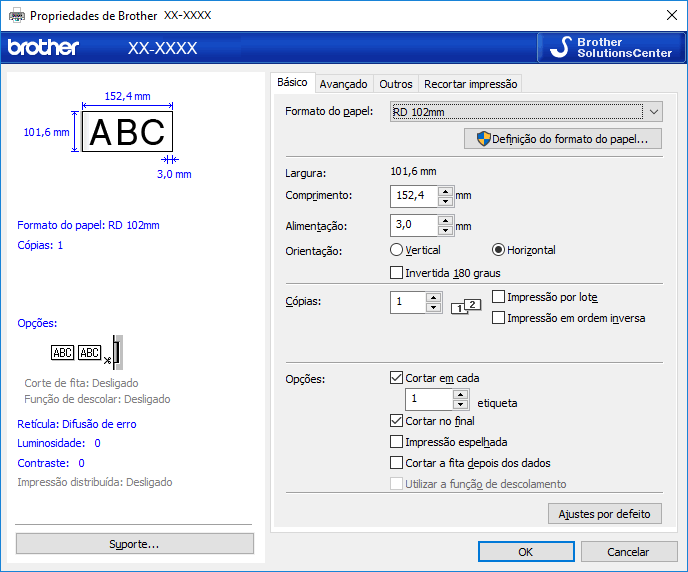 |
Problemas com a imagem impressa
| Problema | Solução |
|---|
| O papel impresso contém riscas ou carateres com pouca qualidade ou o papel não é alimentado corretamente. | A cabeça de impressão ou o rolo estão sujos? Embora a cabeça de impressão se mantenha geralmente limpa em utilização normal, é possível que exista acumulação de cotão ou sujidade do rolo na cabeça de impressão. Se isso acontecer, limpe o rolo. Para obter mais informações |
| Os códigos de barras impressos não podem ser lidos. |
|
Problemas de rede (TD-4420DN/TD-4520DN)
| Problema | Solução |
|---|
| Está a utilizar software de segurança. |
|
| Está a utilizar a filtragem de endereços MAC. | Pode confirmar o endereço MAC ao imprimir o relatório de definições da impressora. Para obter mais informações |
| A impressora não está corretamente ligada à rede. |
|
| Não foi atribuído um endereço IP disponível à impressora. |
|
| O trabalho de impressão anterior falhou. |
|
| Verifiquei e tentei todas as soluções anteriores, mas a minha impressora não imprime. | Desinstale o controlador da impressora e o software e, em seguida, volte a instalá-los. |
| Não aceitou autorizar o acesso quando a caixa de diálogo de alerta de segurança foi apresentada durante a instalação normal, a instalação do BRAdmin Light ou ao imprimir. | Se não tiver aceitado autorizar o acesso quando a caixa de diálogo de alerta de segurança foi apresentada, a função de firewall do seu software de segurança pode estar a bloquear o acesso. O acesso pode estar a ser bloqueado por um software de segurança sem apresentar uma caixa de diálogo de alerta de segurança. Para permitir o acesso, consulte as instruções do seu software de segurança ou contacte o fabricante. |
| Estão a ser utilizados números de porta errados para as funções de rede da Brother. | Os seguintes números de porta são utilizados para funções de rede da Brother:
|